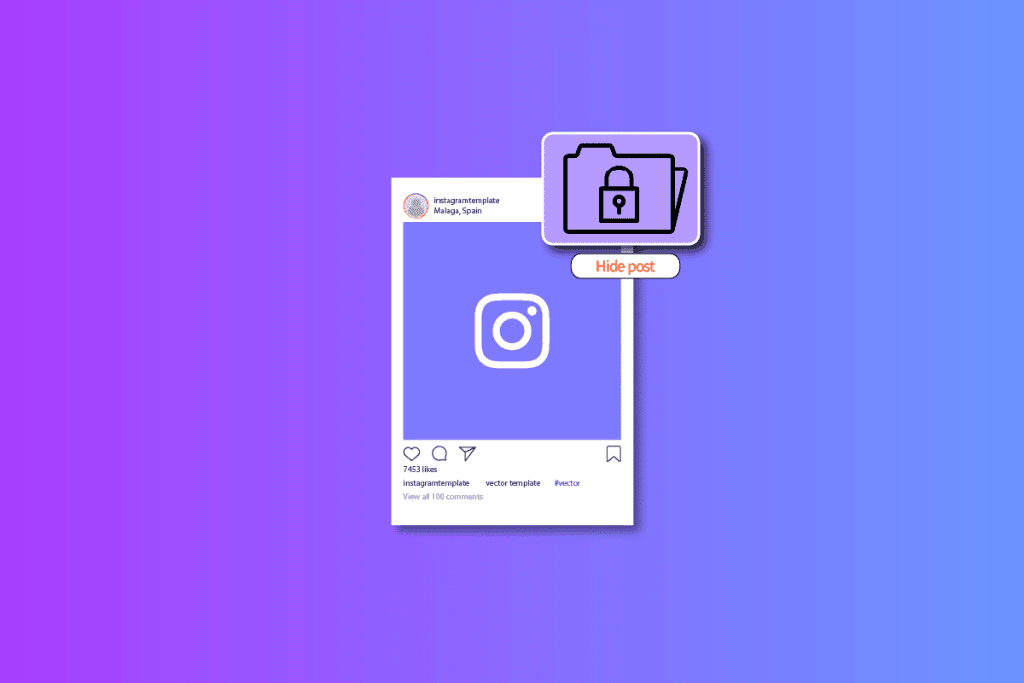
Іноді користувачі хочуть обмежити доступ до своїх публікацій для певних людей, не блокуючи їх повністю. Instagram надає кілька зручних способів приховати дописи, історії та Reels від конкретних користувачів.
1. Використання функції “Близькі друзі”
Якщо ви хочете ділитися певними публікаціями тільки з вибраним колом людей, можна скористатися функцією “Близькі друзі”. Вона працює для Instagram Stories.
Як налаштувати:
1. Відкрийте Instagram та перейдіть у налаштування.
2. Виберіть “Близькі друзі” у розділі “Конфіденційність”.
3. Додайте людей, яким хочете показувати Stories.
4. Публікуйте історії з позначкою “Близькі друзі”, і вони будуть видимі тільки для цього списку.
Цей спосіб не працює для звичайних постів, але допомагає обмежити доступ до Stories.
2. Приховування історій та прямих ефірів
Instagram дозволяє приховати історії та прямі трансляції від конкретних користувачів:
1. Перейдіть у “Налаштування” → “Конфіденційність” → “Історія”.
2. У розділі “Приховати історію від…” виберіть людей, які не бачитимуть ваші Stories.
3. Натисніть “Готово”, і ці користувачі більше не побачать ваші історії та прямі ефіри.
3. Обмеження доступу до постів та Reels
Наразі Instagram не має окремої функції приховування звичайних постів від конкретних людей, але є два способи вирішити цю проблему:
Обмежений режим (“Обмежити акаунт”)
Якщо ви не хочете, щоб певний користувач взаємодіяв із вашими дописами (лайки, коментарі, повідомлення), можна обмежити його акаунт:
1. Перейдіть у профіль користувача, якого хочете обмежити.
2. Натисніть три крапки у верхньому правому куті.
3. Виберіть “Обмежити”.
Користувач не знатиме, що ви його обмежили, але його коментарі будуть видимі тільки для нього, а повідомлення потраплятимуть у запити.
Закритий профіль + видалення з підписників
Якщо у вас закритий акаунт, можна видалити людину зі списку підписників, і вона більше не бачитиме ваші дописи:
1. Перейдіть у “Налаштування” → “Конфіденційність”.
2. У розділі “Обліковий запис” встановіть “Закритий акаунт”.
3. Перейдіть у список підписників, знайдіть потрібну людину та натисніть “Видалити”.
Ця людина не отримає повідомлення про видалення, але не зможе переглядати ваші пости та сторіз.
4. Використання функції “Заблокувати”
Якщо потрібно повністю приховати всі публікації від певного користувача, можна його заблокувати:
1. Перейдіть у профіль користувача.
2. Натисніть три крапки у верхньому правому куті.
3. Виберіть “Заблокувати”.
Instagram пропонує два варіанти блокування:
• Повне блокування – користувач не зможе знайти вас у пошуку.
• Часткове блокування – акаунт буде заблокований, але користувач зможе бачити коментарі у спільних акаунтах.








